Cum se administrează conturile de utilizator pe Android 5.0 Lollipop

Pentru mai multe informații, citiți articolul nostru: Cum să configurați mai mulți utilizatori pe tabletele Nexus 7.
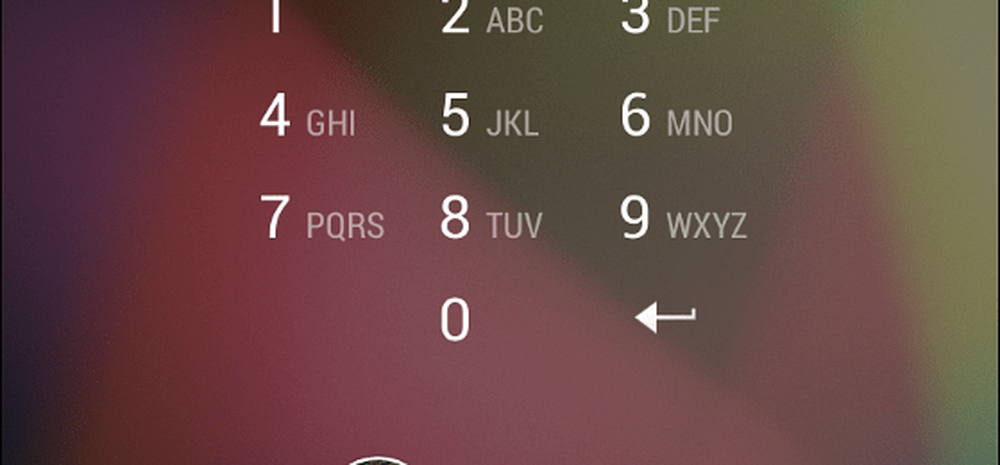
Acum, în Android 5.0 Lollipop, adăugarea mai multor utilizatori la telefoane și tablete este posibilă și este ușor. Iată o privire la adăugarea, eliminarea și configurarea conturilor de utilizator pe Lollipop.
Notă: Pentru acest articol, folosesc un Nexus 7 care rulează Android 5.0, dar o puteți face și pe telefonul dvs., interfața poate să arate diferită, dar procesul este, în esență, același pe stoc Android.
Conturi de utilizator Android 5.0 Lollipop
Pentru a accesa conturile de utilizator, glisați în jos pe ecran pentru a afișa Centrul de notificări și atingeți pictograma utilizatorului din partea dreaptă sus a ecranului. Acesta vă va arăta ca utilizator și puteți atinge pentru a adăuga un oaspete sau a adăuga un alt utilizator.
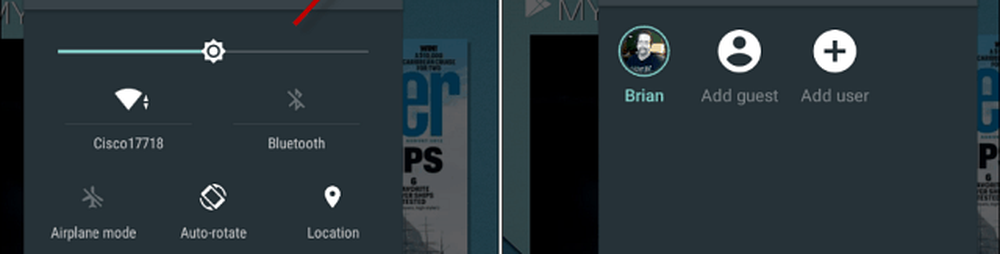
Adăugarea unui nou utilizator vă permite să vă partajați dispozitivul cu alte persoane. Fiecare utilizator va avea propriul spațiu și poate personaliza propriile aplicații, tapet și alte setări.
Unul dintre lucrurile pe care trebuie să le țineți cont este faptul că conturile de utilizator complete pot modifica setările dispozitivului, cum ar fi Wi-Fi, ceea ce va afecta pe toți cei de pe dispozitiv. De asemenea, atunci când o persoană este adăugată, ei pot actualiza aplicațiile și pentru alți utilizatori. Dacă doriți un cont închis, pentru ca cineva să vă poată împrumuta dispozitivul, trebuie doar să creați un cont de invitat.
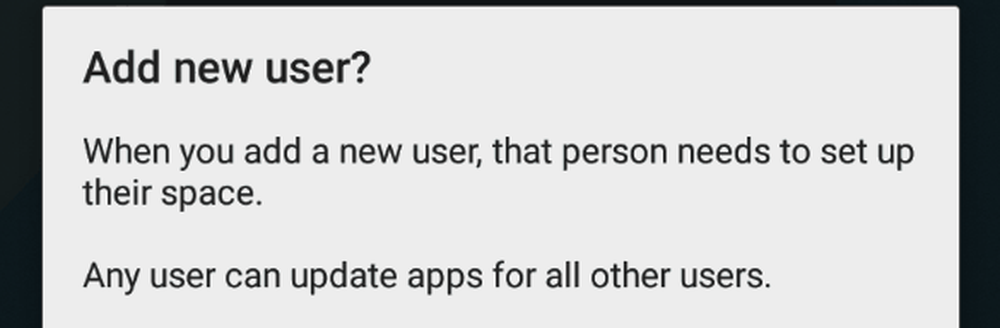
Verificați că doriți să creați noul utilizator și apoi să-l înmânați pe utilizator astfel încât să poată urma expertul pe ecran sau să introducă datele contului Google, să instaleze aplicații, să stabilească un cod de trecere ... etc și apoi să poată începe să utilizeze dispozitivul.
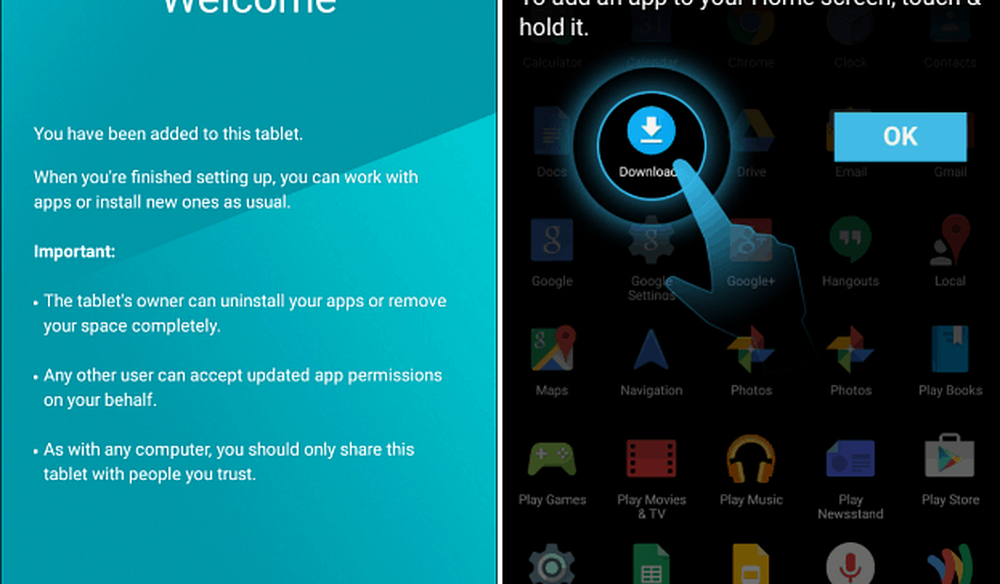
Pentru a comuta între utilizatori, trageți în jos centrul de notificare și atingeți o dată pictograma utilizatorului, apoi contul de utilizator la care doriți să comutați.
Pentru a elimina un utilizator, mergeți la Setări> Utilizatori, atingeți pictograma pentru gunoi de lângă persoana pe care doriți să o eliminați. Toate datele vor fi șterse, inclusiv imagini, documente și contacte.
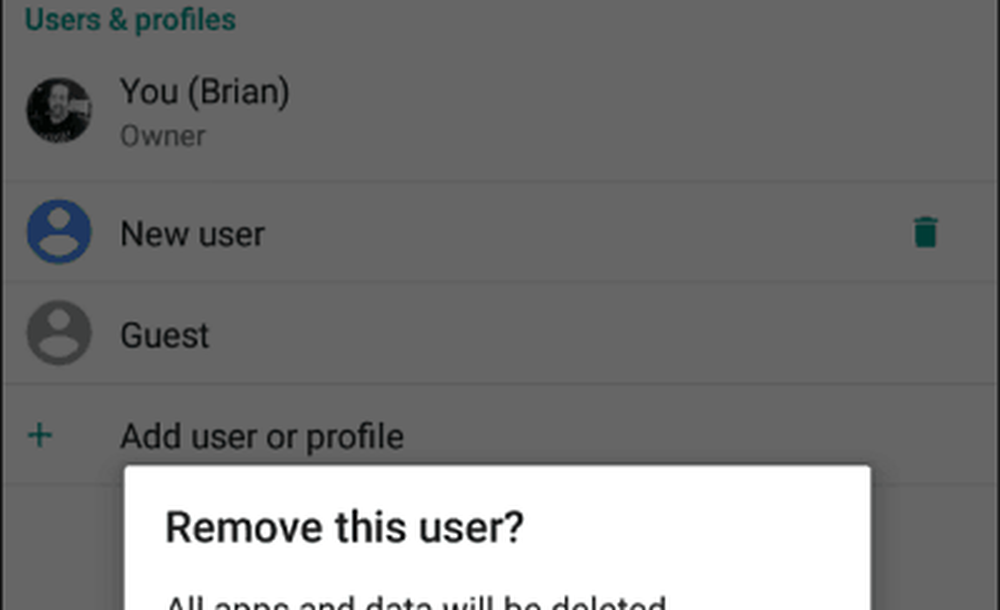
Utilizați Android 5.0 pe dispozitiv și ați adăugat un cont de utilizator? Dacă da, anunțați-ne ce credeți despre dvs. în comentariile de mai jos.




